傲游作为一款深受全球亿万用户喜爱的老牌浏览器。然而除了那些热门必备功能外,你是否又错过了傲游很多低调有趣并且十分实用的功能?今天小编为大家细数那些被用户忽视的有趣功能,为大家普及傲游浏览器使用技巧,让你玩转浏览器,成为“最炫民族风”。
工欲善其事,必先利其器。想在网络中自由翱翔,就得选择一款适合自己的浏览器。傲游作为一款深受全球亿万用户喜爱的老牌浏览器,拥有多项实用功能,不仅能满足用户的浏览需求,还能方便快捷地直达各个网站。然而除了那些热门必备功能外,你是否又错过了傲游很多低调有趣并且十分实用的功能?今天小编为大家细数那些被用户忽视的有趣功能,为大家普及傲游浏览器使用技巧,让你玩转浏览器,成为“最炫民族风”。
老板键:轻松一点 浏览器瞬间隐藏
尝试按下“Ctrl+`(叹号前的键)”,看看你的浏览器是不是消失了?这是傲游的老板键功能,当你不希望正在浏览的内容被别人看到时,就可以按下此键,浏览器瞬间神奇消失!
PS,浏览器并不是关掉哦,只需重新按下快捷键浏览器就会回来。并且你可以自主设置你想要的快捷键,傲游帮你隐藏整个浏览器,保护隐私。
傲游截图:比PS还好用的制图工具
无论多长的网页,只需轻按“Ctrl+F2”傲游截图工具都可以将它完整而清晰的保存下来,这在浏览器截图工具出现前是不可能的。此外,傲游还为用户提供了丰富的编辑工具,包括画笔、荧光笔、气泡对话框、文字工具、模糊工具、窗口截图等,实为截图党必备利器。
代理:访问Facebook、Twitter无障碍
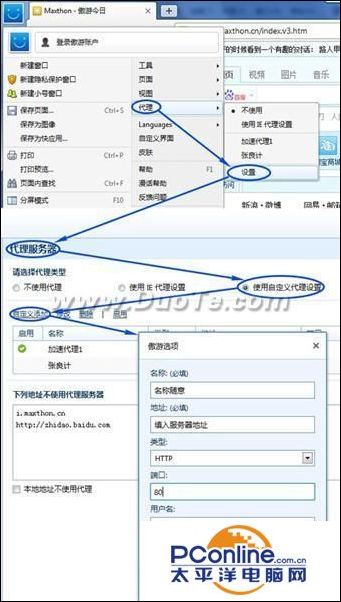
【图3】
翻墙没有那么难,只要在百度里搜索“代理服务器”,就能获取大量的代理服务器列表。将这些代理服务器填入傲游代理设置中,随时选用、切换。无论Facebook、twitter、youtube还是Google+,想上哪个上哪个,轻松访问无障碍。
历史日历:庞大而精确的记忆宫殿
当需要寻找在过去一段时间访问过的某个网页时,依靠模糊的记忆在庞大的历史记录中慢慢寻找无异于大海捞针。傲游历史除了可以通过关键词搜索相关历史,还可以使用日历功能迅速的定位到某一天。
图片快速保存:精美图片唾手可得
每天在网上都会看到无数精彩图片,怎么保存呢?右键,图片另存为?你Out了~在傲游浏览器中,只要按下“Ctrl+鼠标左键”,图片就会乖乖的保存到你设定的文件夹中,快试试吧!
快速保存如何设定?只需点击“头像”找到“选项”点击“网页内容”并进行设置,快速保存就这么简单。
我的魔盒:外部工具随你挑
无论研发出多少功能,都会有更多的用户需求无法满足。傲游“我的魔盒”功能,允许用户将第三方软件放入其中,无论想要使用什么工具的时候,都可以通过“我的魔盒”来启动它,方便快捷。
点击工具栏的“外部工具”按钮,就可立刻启动你常用的其他程序,并且可以任意添加、删除、拖拽,也可改变它们的顺序哦。怎么样,很不错吧,傲游帮你实现全面一站式的互联网服务。
快捷键自定义:个性化设置 我的地盘我做主
在傲游中,按下“Ctrl+N”可以打开新标签,按下F2可以切换到前一个标签,按下“Ctrl+F1”可以启动傲游截图功能……
如果不习惯预设的快捷键怎么办?进入“头像-选项-快捷键”中,设置你自己惯用的快捷键——你的傲游,你做主。
分屏模式:一心二意 提高工作效率
古语有云,一心不可二用。不过傲游告诉你,至少一个屏幕可以分成两份来用。按下F10,启动傲游的分屏模式,你可以同时查看两个网页,无论是转载发布、一边偷菜一边看电影,还是网购迷最爱的两屏对比货物,都极大提高宽屏浏览器的利用效率。
自定义界面:侧边栏整理全看你
傲游功能强大,对应的界面上就会有很多按钮、组件,如果你希望能去掉自己用不到的组件。很简单,只要在侧边栏的按钮上点击右键,选择“自定义界面”,界面整理,你说了算。
资源管理器:即时搜索 就这么简单
使用XP的用户一定很羡慕Win7的文件夹即时搜索功能,傲游浏览器3让你轻松体验文件夹即时搜索功能。
在地址栏输入“C:”(盘符),即可智能识别并进入相应的硬盘。现在在右上角输入你的关键词,就能在XP下体验到Win7即时搜索的功能了,不信你试试?
就便捷性和实用性而言,傲游浏览器足以和许多经典的老牌浏览器相媲美,它顺应了广大网民的浏览特征,以及用户的使用习惯和使用需求。傲游这种以人为本,用户至上的理念值得称赞。实用才是硬道理,我们有理由相信傲游在未来的日子里会带给大家更多惊喜,更多精彩。

